用数据线导入苹果手机照片-轻松使用智能手机
1、将数据线的一端插入电脑端的usb接口,另外一端连接到手机上面。
电脑端马上会出现一个提示。
请你选择以什么方式导入手机中的照片。

2、我们一般都是选择第二项:扫描仪和照相机向导。
然后点击“确定”按钮。
注意:下面有一个提示,勾选,以后不再提示,直接进入导入流程。
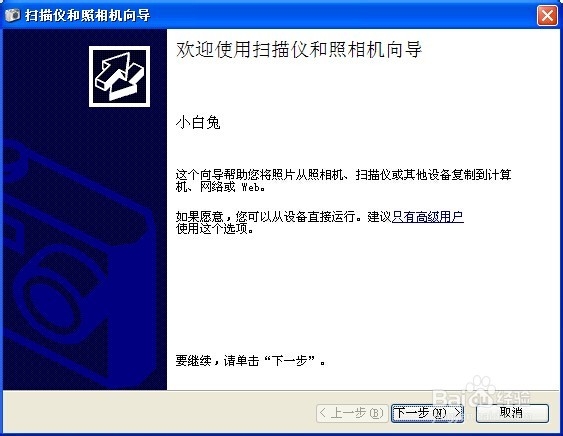
3、点击“下一步”后,出现照片选择界面,你可以根据自己的情况,选择所有照片或者是一部分照片导入到电脑里面。
这里提供几种选择方式。

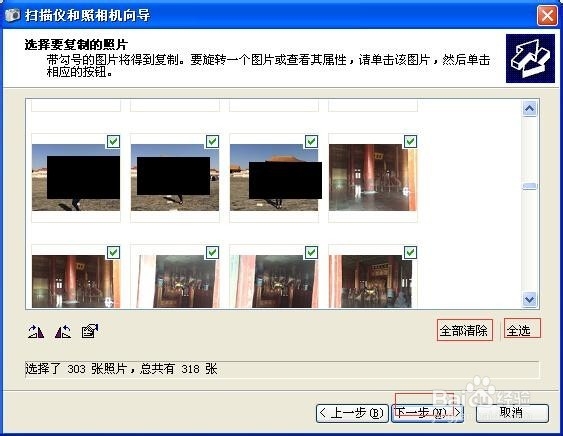
4、点击“下一步”后,出现选择照片存储位置界面。
在这里,你可以选择本次导入的照片放在那里。
可以是默认的位置,也可以是你自己手工指定的。
我这里是专门为本次照片新建的一个存放的目录。
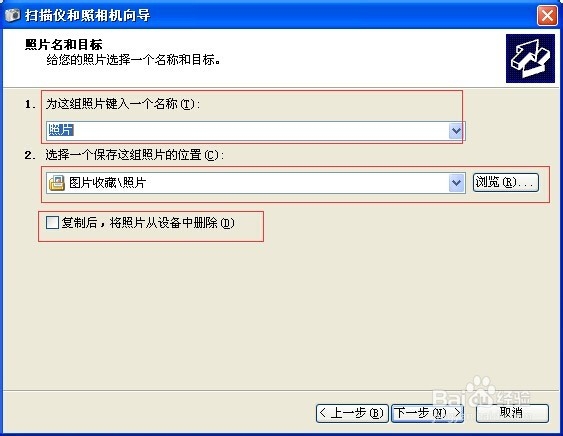
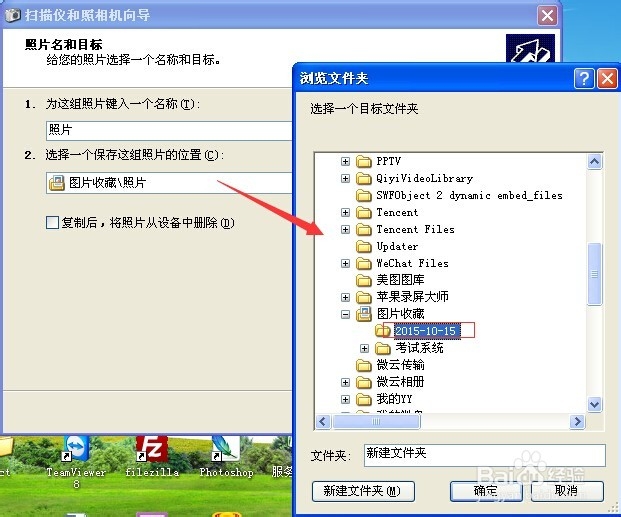
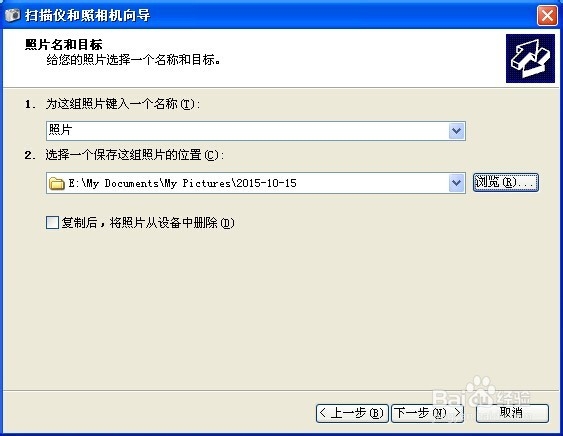
5、点击“下一步”后,出现选择照片复制界面。
现在手机中选择的照片就开始往你刚才指定的位置复制了。
这个过程根据你选择的照片多少,还有你的电脑速度快慢来决定时间长短。
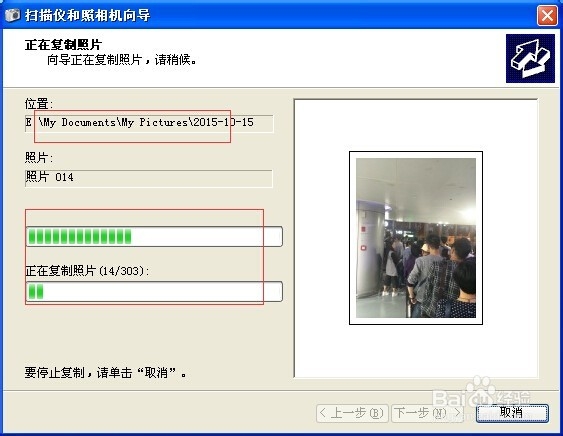
6、照片复制完毕,马上出现下一步处理提示。
我们这里不需要处理了,直接复制到电脑就可以了。
所以这里,我选择的是默认选项。
再次点击“下一步”按钮,出现结束提示。

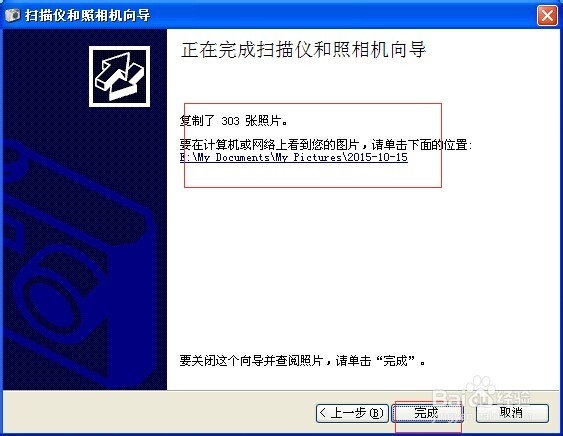
7、现在程序会自动打开你刚才复制出来的照片。
好了,你现在知道了,怎么样使用数据线导入苹果手机的照片到电脑了吧。

声明:本网站引用、摘录或转载内容仅供网站访问者交流或参考,不代表本站立场,如存在版权或非法内容,请联系站长删除,联系邮箱:site.kefu@qq.com。
阅读量:66
阅读量:114
阅读量:71
阅读量:172
阅读量:166